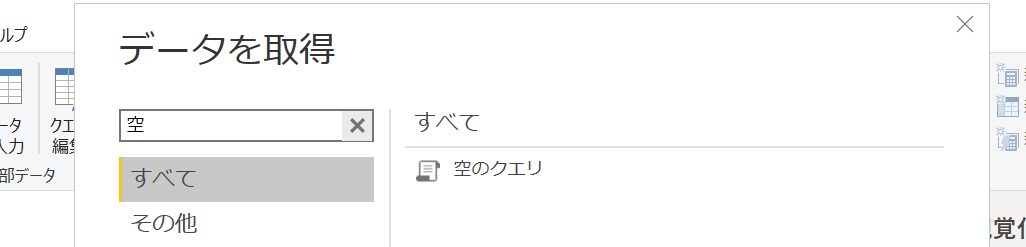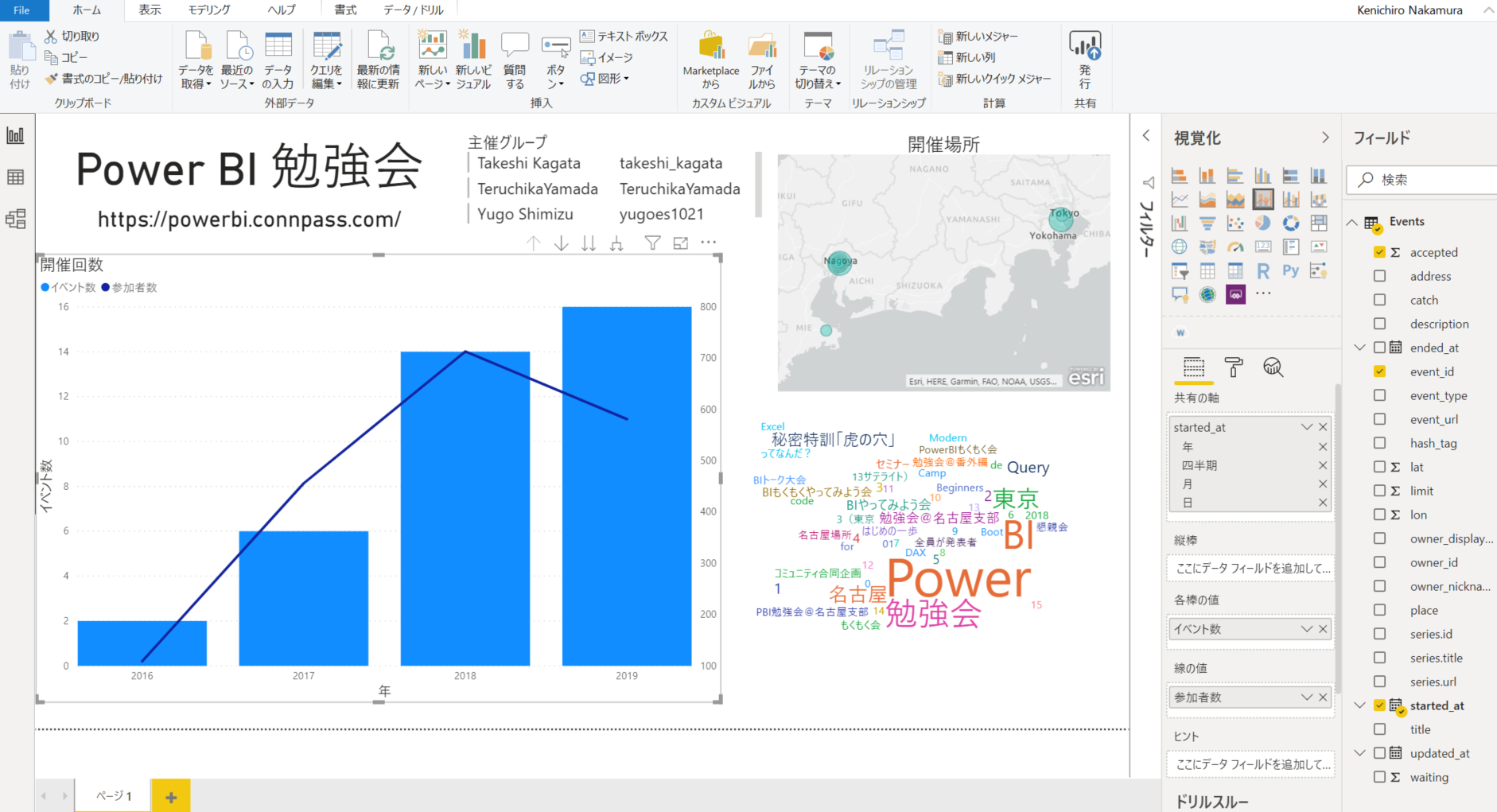今回は Connpass のイベントデータを取ってみます。
Connpass API
API リファレンスによるとイベントの検索クエリのみです。
今回は特定グループのイベントをそれぞれとってみます。
グループのイベントアドレス
シリーズ (3366 は Power BI 勉強会)
https://connpass.com/api/v1/event?series_id=3366
ページング
応答に含まれる情報と count、start パラメーターを使ってページングできます。
{
"results_start": 1,
"results_returned": 10,
"results_available": 38,
"events": [...]
}
Postman で実行してみる
https://connpass.com/api/v1/event?series_id=3366&start=1&count=5 を実行
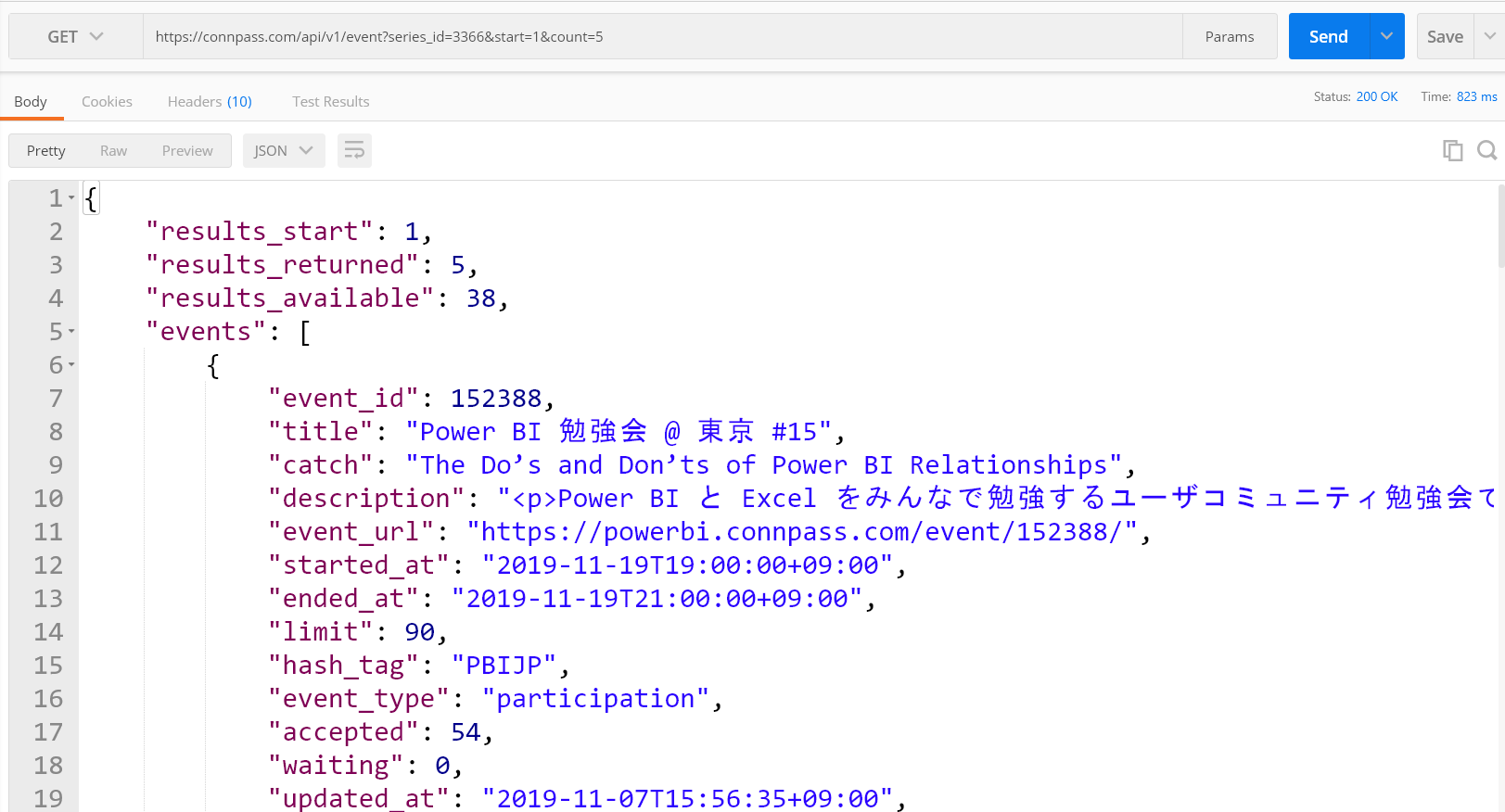
Power BI でレポートを作る
1. Power BI Desktop を開き、「データを取得」をクリック。
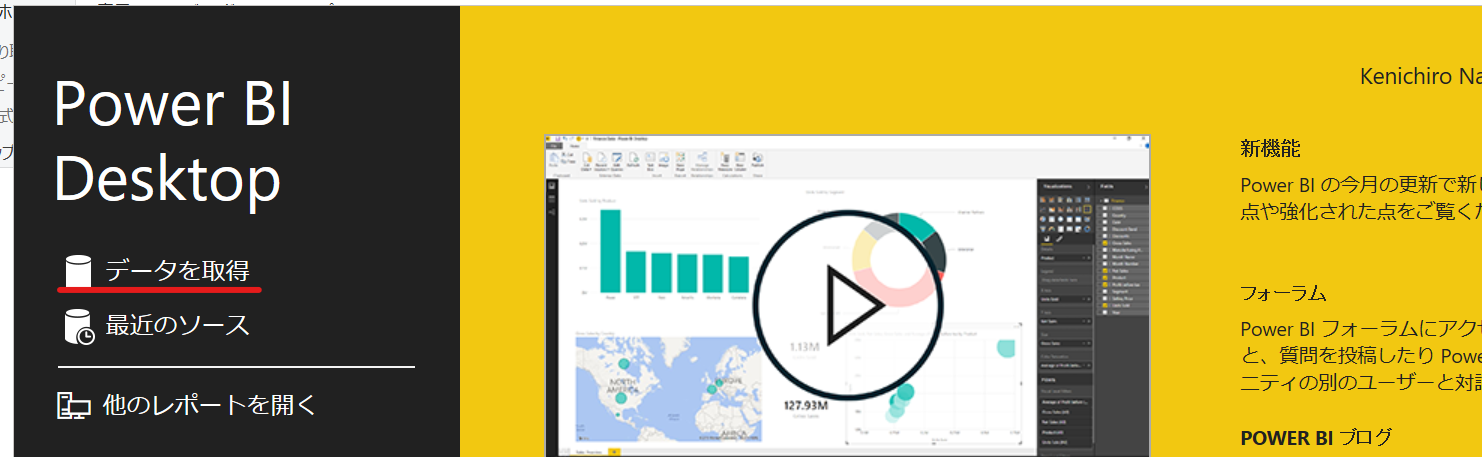
3.「詳細エディター」をクリックして、以下コードを張り付け。
let
Count = 10,
Series_Id = 3366,
GetConnpassEvents = (start as number) =>
let
data = Web.Contents("https://connpass.com/api/v1/event?series_id="& Number.ToText(Series_Id) & "&count=" & Number.ToText(Count) & "&start=" & Number.ToText(start))
in
data,
AllEventsRawData = List.Generate(
()=> GetConnpassEvents(1),
each Json.Document(_)[results_returned] > 0,
each GetConnpassEvents(Json.Document(_)[results_start]+Json.Document(_)[results_returned])
),
AllEventsList = List.Transform(AllEventsRawData, (_) => Json.Document(_)[events]),
AllEvents = Table.FromList(List.Combine(AllEventsList), Splitter.SplitByNothing(), null, null, ExtraValues.Error),
ExpandColumns = Table.ExpandRecordColumn(AllEvents, "Column1", {"event_id", "title", "catch", "description", "event_url", "started_at", "ended_at", "limit", "hash_tag", "event_type", "accepted", "waiting", "updated_at", "owner_id", "owner_nickname", "owner_display_name", "place", "address", "lat", "lon", "series"}, {"event_id", "title", "catch", "description", "event_url", "started_at", "ended_at", "limit", "hash_tag", "event_type", "accepted", "waiting", "updated_at", "owner_id", "owner_nickname", "owner_display_name", "place", "address", "lat", "lon", "series"}),
ConvertGeolocationType = Table.TransformColumnTypes(ExpandColumns,{{"lat", type number}, {"lon", type number}}),
ConvertIntType = Table.TransformColumnTypes(ConvertGeolocationType,{{"waiting", Int64.Type}, {"accepted", Int64.Type}, {"limit", Int64.Type}}),
ConvertDateType = Table.TransformColumns(ConvertIntType,{{"ended_at", each Date.From(DateTimeZone.From(_)), type date}, {"started_at", each Date.From(DateTimeZone.From(_)), type date}, {"updated_at", each Date.From(DateTimeZone.From(_)), type date}}),
ExpandSeries = Table.ExpandRecordColumn(ConvertDateType, "series", {"id", "title", "url"}, {"series.id", "series.title", "series.url"})
in
ExpandSeries
4. クエリ名を Events に変更し、「閉じて適用」をクリック。
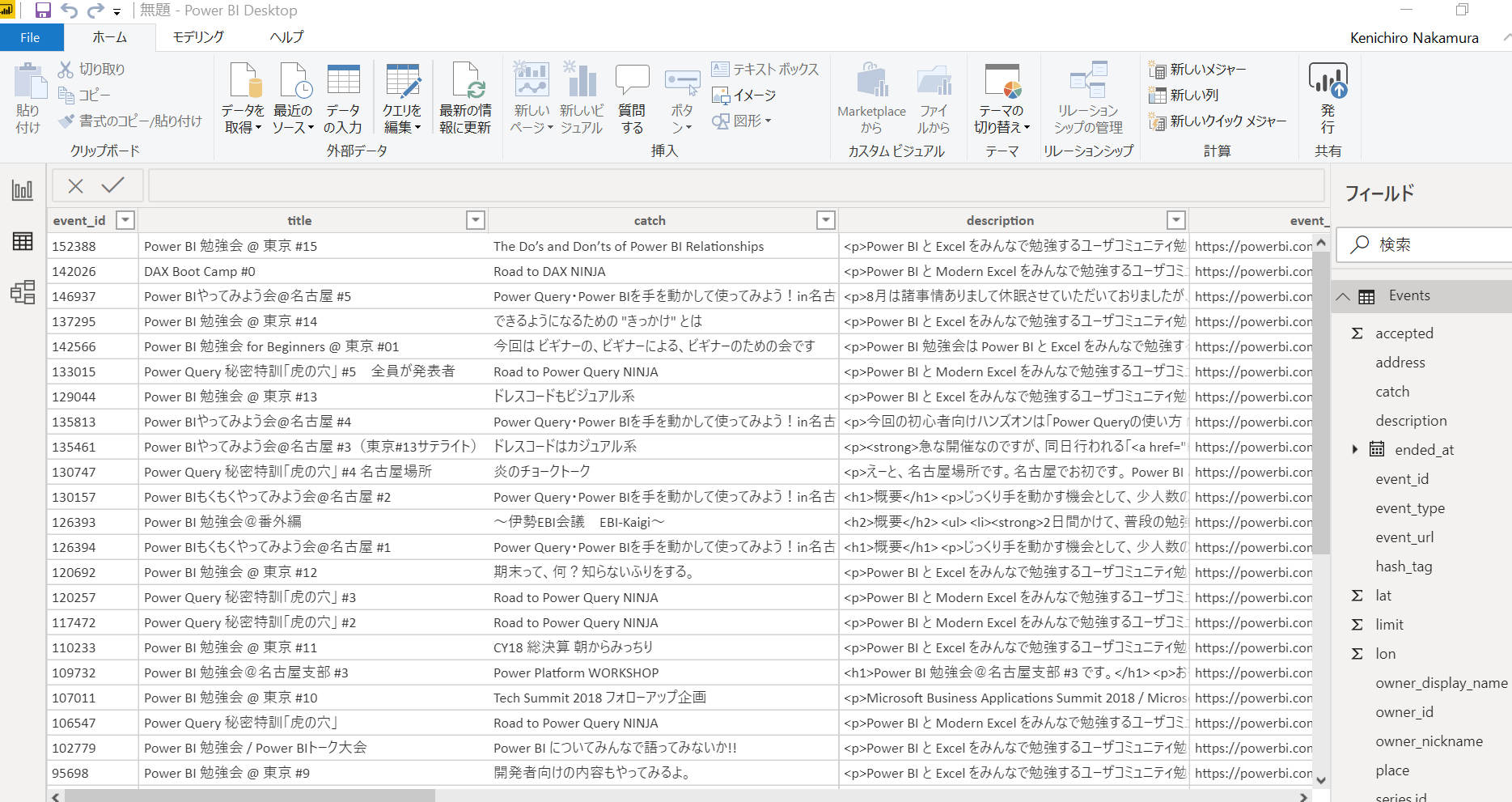
コードの説明
Power Query と M 言語については以下記事が素晴らしいので参照してください。
Power Query ってちょっと不思議なところがあるけど、知っておいた方がいいことがあるよという話をした
では今回のコードです。
一番初めに変数の設定
let
Count = 10,
Series_Id = 3366,
Web.Contents 関数を使って Connpass API よりイベントを取得。引数として開始番号を渡す他、数字をテキストに変換するため、Number.ToText を使用。
GetConnpassEvents = (start as number) =>
let
data = Web.Contents("https://connpass.com/api/v1/event?series_id="& Number.ToText(Series_Id) & "&count=" & Number.ToText(Count) & "&start=" & Number.ToText(start))
in
data,
イベント数によっては複数回 GetConnpassEvents を呼ぶことになるため、List.Generate を利用。
- 初期化で GetConnpassEvents(1) を呼び、まず 1 ページ目のイベントを取得
-
Json.Document(_)にある_は GetConnpassEvents の結果のため、Web.Contents の戻り値 - 戻り値を Json.Document で解析して、
results_returnedを使って処理を続けるか確認。レコードが返ってきている限りは次も実行する - 2 回目以降は戻り値の
results_startとresults_returnedの値からstartの値を作る
AllEventsRawData = List.Generate(
()=> GetConnpassEvents(1),
each Json.Document(_)[results_returned] > 0,
each GetConnpassEvents(Json.Document(_)[results_start]+Json.Document(_)[results_returned])
),
List.Transform から上記の AllEventsRawData を呼び出し、結果から events だけを取り出す。
AllEventsList = List.Transform(AllEventsRawData, (_) => Json.Document(_)[events]),
その後 List.Combine で取得した events をすべて結合し、Table.FromList でテーブル化。
AllEvents = Table.FromList(List.Combine(AllEventsList), Splitter.SplitByNothing(), null, null, ExtraValues.Error),
ここからとは GUI でも出来る変換を行っているだけです。
まとめ
Web API の仕様にもよりますが、大体似たようなパターンでデータを取得できます。実施にはエラーのハンドルなど考える必要もありますが、是非色々なデータを取ってみてください。
参照
Power Query ってちょっと不思議なところがあるけど、知っておいた方がいいことがあるよという話をした
Power Query の List.Generate 関数ってなんだよー
ときおり出てくる "each" キーワードと "_" (アンダースコア) とは